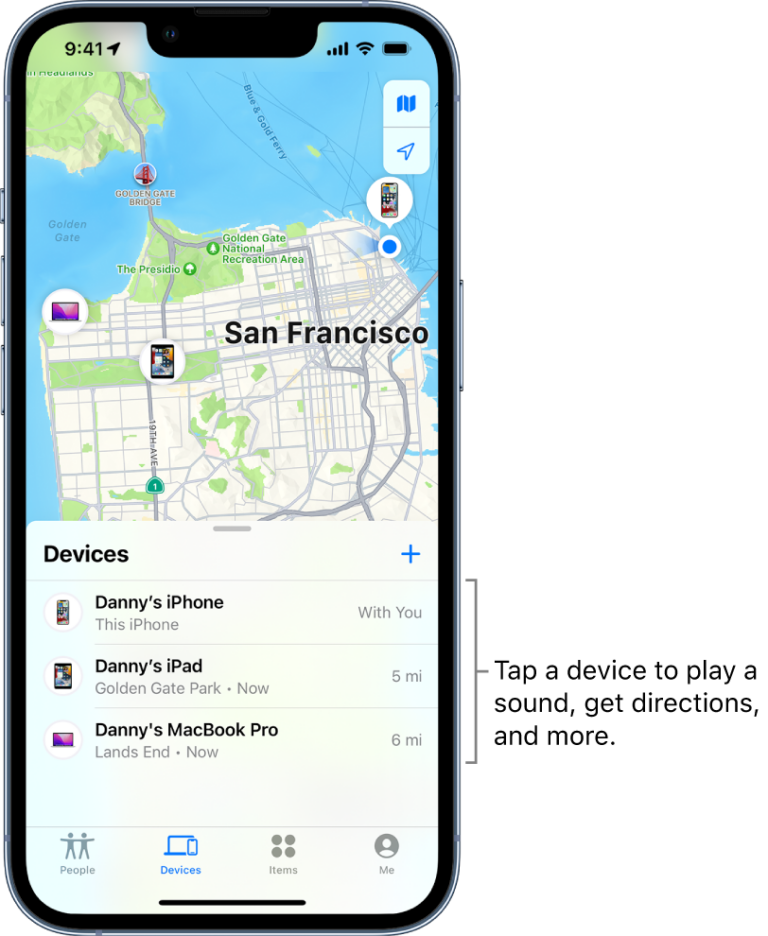Как включить функции ЭКГ и артериального давления на Samsung Galaxy Watch 4
Samsung Galaxy Watch 4 предлагает поддержку широкого спектра функций отслеживания здоровья и фитнеса. Однако некоторые из этих функций доступны не всем пользователям. Например, функции ЭКГ и артериального давления ограничены определенными регионами, и вы не можете использовать их, когда часы подключены к телефону, отличному от Samsung, даже в поддерживаемых регионах. К счастью, есть обходной путь, позволяющий использовать эти функции во всех регионах, даже на устройствах сторонних производителей. Если вы используете Galaxy Watch 4 с телефоном не Samsung или не имеете доступа к функциям из-за региональных ограничений, вот как вы можете включить ЭКГ и артериальное давление на Galaxy Watch 4.
Как включить функции ЭКГ и артериального давления на Samsung Galaxy Watch 4
Чтобы включить мониторинг ЭКГ и артериального давления на Samsung Galaxy Watch 4 в неподдерживаемых регионах или на телефоне, отличном от Samsung, вам необходимо установить модифицированное приложение Samsung Health Monitor с сайта XDA Senior Member. Данте63. Вам нужно будет установить модифицированное приложение как на свой телефон, так и на Galaxy Watch 4, чтобы использовать эти функции. Следуйте инструкциям ниже, чтобы установить модифицированное приложение Samsung Health Monitor. Однако, прежде чем продолжить, загрузите все необходимые файлы по ссылке, указанной ниже.
Загрузите модифицированное приложение Samsung Health Monitor.
Папка Google Диска, указанная выше, содержит все файлы, которые вам понадобятся для включения мониторинга ЭКГ и артериального давления на Galaxy Watch 4. Она также содержит несколько руководств, которые помогут вам, если вы где-то застрянете во время процесса.
Примечание: Прежде чем приступить к шагам, описанным ниже, убедитесь, что на вашем телефоне установлено приложение Galaxy Wearables и сопряжено с Galaxy Watch 4. Также обязательно установите подключаемый модуль Galaxy Watch 4 из Play Store.
Установите модифицированное приложение Samsung Health Monitor на свой телефон.
Установка модифицированного приложения Samsung Health Monitor на телефон — довольно простой и понятный процесс. Просто найдите модифицированное приложение в указанной выше папке на Диске (с пометкой Phone.WearOS.SHM.MOD.XXXXXX.dante63.apk) и перенесите его в корневой каталог вашего телефона.
На своем телефоне используйте проводник, чтобы перейти в корневой каталог и найти модифицированный APK.
Примечание: Для целей этого поста я использую OnePlus 10 Pro и стандартное приложение OxygenOS MyFiles. Если на вашем телефоне нет файлового менеджера, вы можете загрузить любой из вариантов, перечисленных в нашей коллекции лучших файловых менеджеров для Android.
Нажмите на модифицированный APK Samsung Health Monitor, чтобы установить его. Теперь вы должны увидеть всплывающее окно с разрешениями на установку приложений из неизвестных источников. Следуйте инструкциям, чтобы перейти к настройкам устройства и разрешить установку приложений из файлового менеджера.
Вы должны немедленно увидеть другое всплывающее окно с Установить кнопка. Нажмите на него, чтобы установить приложение, а затем нажмите на Сделанный в следующем всплывающем окне для завершения установки.
Это округляет легкую часть. Теперь давайте перейдем к более сложной части, а именно к установке модифицированного приложения Samsung Health Monitor на Galaxy Watch 4 с использованием ADB.
Установите модифицированное приложение Samsung Health Monitor на Galaxy Watch 4.
Для установки модифицированного приложения Samsung Health Monitor на Galaxy Watch 4 требуется ADB. Если вы не знакомы с установкой ADB на свой компьютер, вам будет приятно узнать, что Данте63 предложил простое решение.
Открой Часы SHM MOD WearOS папку в папке Google Диска, указанной выше. Затем откройте ПРОЧИТАЙТЕ МЕНЯ – Инструкции руководства ADB папку и извлеките содержимое ZIP-файла из папки на рабочий стол. Теперь дважды щелкните исполняемый файл Minimal ADB Fastboot и следуйте инструкциям мастера установки, чтобы настроить ADB.

Окно командной строки должно появиться сразу после завершения установки. Если это не так, просто перейдите в каталог, когда вы установили Minimal ADB Fastboot, и дважды щелкните файл с пометкой cmd-здесь.
Прежде чем продолжить, вам необходимо включить Отладка АБР а также Отладка по Wi-Fi настройки на ваших часах. Чтобы включить эти параметры, вам сначала нужно включить параметры разработчика. Для этого перейдите в настройки устройства на часах, прокрутите до конца О часах вариант и нажмите на него.
На следующей странице выберите Программного обеспечения вариант, а затем нажмите на Версия программного обеспечения на следующей странице несколько раз, чтобы включить режим разработчика.
Вернитесь к настройкам устройства и выберите Варианты разработчика. Затем коснитесь переключателей рядом с Отладка АБР а также Отладка по Wi-Fi настройки, чтобы включить их.
Примечание: Если ваши часы настроены для подключения к сети Wi-Fi, теперь они должны автоматически подключаться к сохраненной сети и отображать IP-адрес под надписью «Отладка по Wi-Fi». вариант. Если вы не подключены к Wi-Fi, перейдите в раздел «Подключения». на главной странице настроек и подключитесь к сети Wi-Fi. Убедитесь, что вы подключены к той же сети Wi-Fi на вашем компьютере. Вы также можете использовать для этой цели мобильную точку доступа вашего телефона.
После подключения к Wi-Fi нажмите на активное соединение и запишите IP-адрес, указанный на следующей странице.

Вернитесь к окну командной строки Minimal ADB и Fastboot на вашем ПК и введите «adb connect», а затем IP-адрес из предыдущего шага.

Вы должны немедленно увидеть подсказку на своих часах с вопросом, хотите ли вы разрешить отладку. Выбирать ХОРОШОесли вы просто хотите разрешить отладку один раз или Всегда разрешать с этого компьютераесли вы не хотите повторять процесс снова.
Теперь отложите часы в сторону, введите следующую команду ADB и нажмите Enter, чтобы установить на часы модифицированное приложение Samsung Health Monitor. Чтобы эта команда работала должным образом, вам необходимо иметь модифицированный APK Samsung Health Monitor в том же каталоге, что и файл с пометкой cmd-здесь. Кроме того, замените X в команде, указанной ниже, на номер текущей версии APK.
adb -s "IP address" install Watch.SHM.MOD.X.X.X.XXX.dante63.apkПосле успешной установки приложения вы должны увидеть «Успех» в окне командной строки. Теперь отключитесь от ADB, используя следующую команду.
adb disconnectТеперь вы сможете увидеть модифицированное приложение Samsung Health Monitor в панели приложений ваших часов. Когда вы откроете модифицированное приложение на своем телефоне, ваши Galaxy Watch 4 должны подключиться автоматически, и вы сможете увидеть вкладки «Артериальное давление» и «ЭКГ». Вы можете следовать инструкциям в приложении, чтобы настроить эти функции. Как только это будет сделано, добавьте плитки ЭКГ и артериального давления на часы, и все готово.
Прежде чем начать использовать эти функции, обязательно отключите отладку ADB на Galaxy Watch 4, иначе это повлияет на срок службы батареи. Для этого вернитесь к параметрам разработчика и коснитесь переключателя рядом с параметром отладки ADB.
Стоит отметить, что, поскольку этот метод использует модифицированное приложение Samsung Health Monitor, вы можете столкнуться с некоторыми ожидаемыми проблемами. Кроме того, вы не сможете синхронизировать данные артериального давления между часами и приложением Samsung Health на телефоне. Однако у нас есть простой обходной путь, позволяющий включить синхронизацию BP и на Galaxy Watch 4. Вы можете попробовать его, перейдя по указанной ссылке, и, если у вас все еще возникнут какие-либо проблемы, вы можете высказать свои опасения в ветке XDA Forums, указанной ниже.
Мод Samsung Health Monitor Тема форума XDA